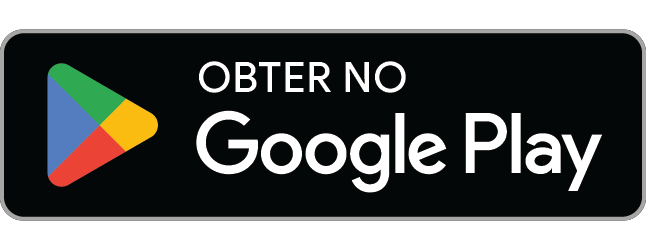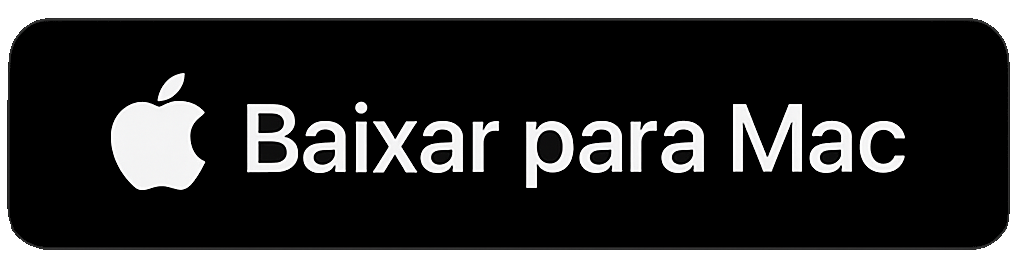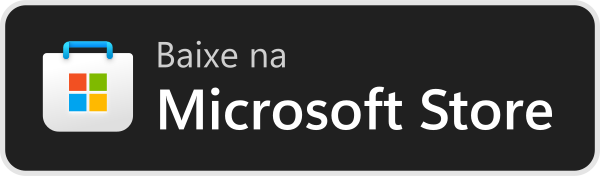O aplicativo Niten Cutelaria foi desenvolvido para facilitar o cadastro e a gestão de facas de forma prática e organizada.
O aplicativo Niten Cutelaria foi criado para entusiastas de cutelaria e profissionais do setor, oferecendo uma solução completa para gerenciar facas, fornecedores e clientes. Com ele, é possível catalogar suas facas personalizadas, registrando detalhes como tipo de lâmina, material do cabo e cuteleiro responsável, garantindo o fácil acesso a todas as especificações de cada peça.
Gestão de Facas
É possível registrar cada faca, incluindo dados essenciais como foto, fornecedor, modelo e outras informações relevantes. Assim, você tem um controle detalhado de todos os itens cadastrados, permitindo uma organização eficiente e de fácil acesso para consulta e acompanhamento.
Lista de Fornecedores
É possível registrar cada fornecedor com foto, nome, CPF ou CNPJ, além de dados importantes como site, telefone e observações adicionais. Dessa forma, o aplicativo proporciona uma gestão centralizada e prática dos contatos, facilitando o acesso rápido a todas as informações necessárias sobre os fornecedores.
Clientes
Você pode registrar cada cliente com foto, nome, CPF ou CNPJ, informações de contato como telefone e e-mail, endereço, além de notas adicionais. Isso permite que você gerencie de forma prática e eficiente o relacionamento com seus clientes, garantindo fácil acesso a todos os dados necessários para atendê-los com qualidade.
Backup
O aplicativo Niten Cutelaria conta com uma funcionalidade de backup que assegura a proteção dos dados cadastrados. Com essa opção, você pode criar uma cópia segura de todas as informações registradas, garantindo que seus dados estejam preservados e possam ser recuperados em caso de necessidade. Essa função proporciona segurança e tranquilidade, permitindo o armazenamento seguro das informações de clientes, fornecedores e produtos cadastrados.
Disponível para todas as plataformas
O aplicativo Niten Cutelaria está disponível para múltiplas plataformas, atendendo a diferentes necessidades de acesso. Você pode utilizar o aplicativo em dispositivos Android e iOS para mobilidade e praticidade no dia a dia. Além disso, ele também está disponível para desktops e laptops com sistemas operacionais macOS e Windows, garantindo flexibilidade para acessar suas informações em qualquer lugar e de acordo com a sua preferência.
Como usar o app?
Dúvidas comuns ao usar o app:
Como cadastrar uma faca?
Para cadastrar uma nova faca, siga as instruções abaixo:
1 – Acesse a aba “Facas”.
2 – Toque no botão “Adicionar”.
3 – Preencha a foto, fornecedor e o campo modelo. (campos obrigatórios).
4 – Adicione as demais informações, se necessário.
5 – Por fim, selecione o botão “Salvar” para concluir o cadastro.
Como cadastrar um fornecedor?
Para cadastrar um novo fornecedor, siga as instruções abaixo:
1 – Acesse a aba “Fornecedor”.
2 – Toque no botão “Adicionar”.
3 – Preencha o nome e sobrenome do cliente (campos obrigatórios).
4 – Adicione as demais informações, se necessário.
5 – Por fim, selecione o botão “Salvar” para concluir o cadastro.
Como cadastrar um cliente?
Para cadastrar um novo cliente, siga as instruções abaixo:
1 – Acesse a aba “Cliente”.
2 – Toque no botão “Adicionar”.
3 – Preencha o nome e sobrenome do cliente (campos obrigatórios).
4 – Adicione as demais informações, se necessário.
5 – Por fim, selecione o botão “Salvar” para concluir o cadastro.
Como fazer um backup dos dados?
Para realizar o backup, siga estes passos:
1 – Clique no botão (três pontinhos) localizado na parte superior da tela.
2 – Selecione a opção “Fazer backup”.
3 – Escolha o local onde deseja salvar o arquivo.
O backup será salvo com um nome no formato 2024-11-01.db, refletindo a data em que foi criado, para fácil identificação.
Como restaurar os dados de backup?
Para cadastrar um novo fornecedor, siga as instruções abaixo:
1 – Clique no botão (três pontinhos) localizado na parte superior da tela.
2 – Selecione a opção “Restaurar backup”.
3 – Escolha o arquivo de backup com a extensão “.db”.
Atenção: ao restaurar o backup, todos os dados atuais do aplicativo serão substituídos pelos dados do arquivo selecionado.